AI怎么绘制图标?AI制作微信图标的实例教程
摘要:大家现在玩各种的聊天工具,最多的也就qq和微信,那么今天就来和小编一起来学习一下AI怎么绘制微信图标1、首先,我们在桌面上找到AI的软件,然...
大家现在玩各种的聊天工具,最多的也就qq和微信,那么今天就来和小编一起来学习一下AI怎么绘制微信图标

1、首先,我们在桌面上 找到AI的软件,然后打开之后,我们点击文件——新建一个文档,同时我们也可以用快捷键【ctrl+n】新建一个文档,效果我们可以见下图所示;
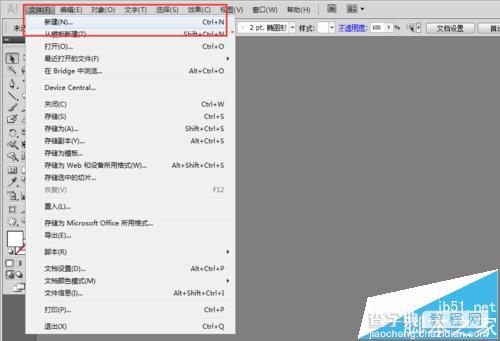
2、然后我们在工具栏中找到【矩形工具】——【圆角矩形工具】我们绘制的时候也如果觉得角度不够圆,我们可以按住键盘上的【上】键,效果我们见下图所示;
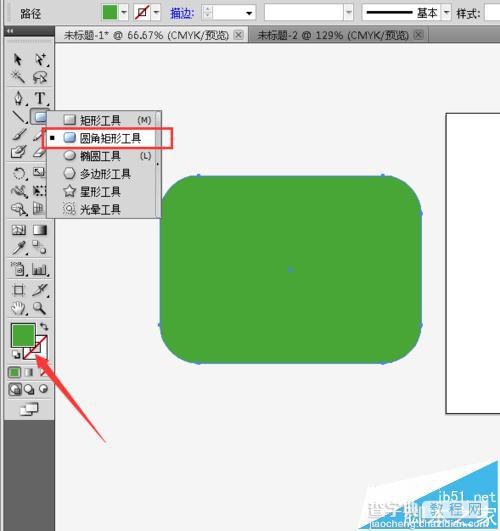
3、然后我们在同同样的方法绘制一个椭圆,然后我们在将其椭圆填充为白色,效果我们可以见下图所示;
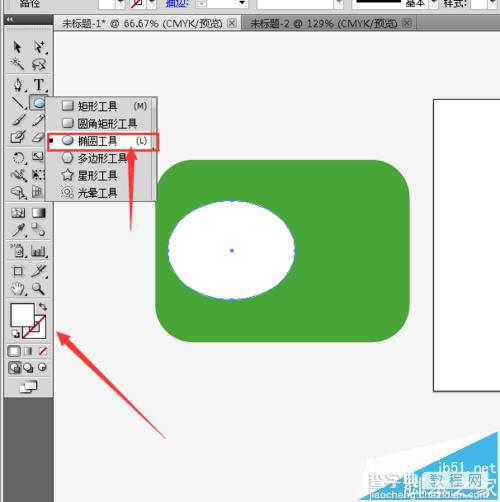
4、然后我们将其刚刚绘制好的椭圆按住Atl键复制一个,然后将其大小输小一点,效果我们可以见下图所示;
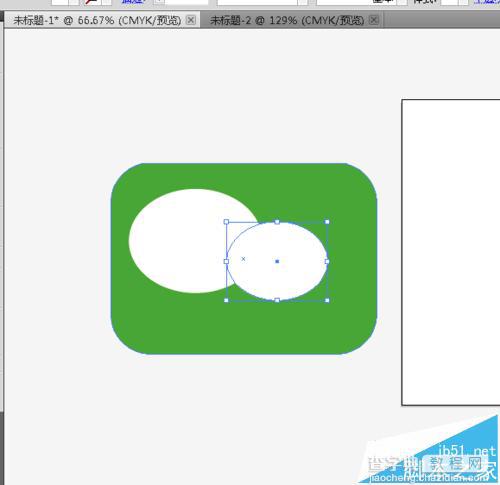
5、然后我们在刚刚复制好的小椭圆中,在复制一个,将其椭圆香油移动2cm左右,然后我们在选择【查看】——【路径查找器】将刚刚复制的小椭圆和第一个大椭圆选中,点击【路劲查找器】中的【减去顶层】效果我们可以见下图所示;
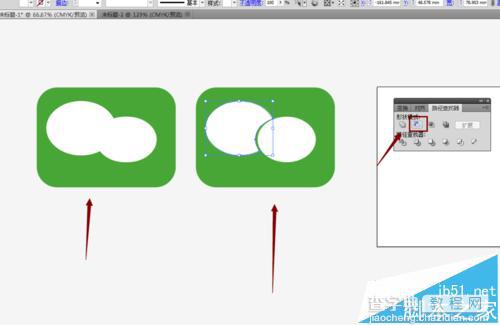
6、然后我们在找到【工具栏】中找到【钢笔工具】在小椭圆和大椭圆的下方绘制一个小三角形,然后在找到【路劲查找器】中的【联集】,这个就可以交差在一起了,效果我们可以见下图所示;
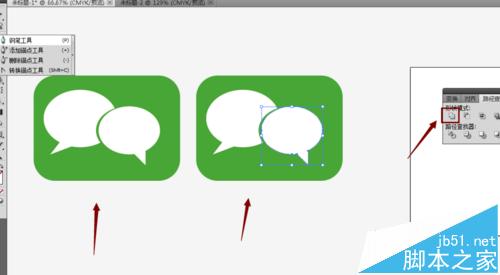
7、最后我们将其所有的部位制作好之后,一个完整的微信图标就诞生了,效果我们可以见下图所示;

【AI怎么绘制图标?AI制作微信图标的实例教程】相关文章:
上一篇:
不到一分钟 Ai快速绘制立体星形
下一篇:
AI制作超漂亮的网格文字效果教程
